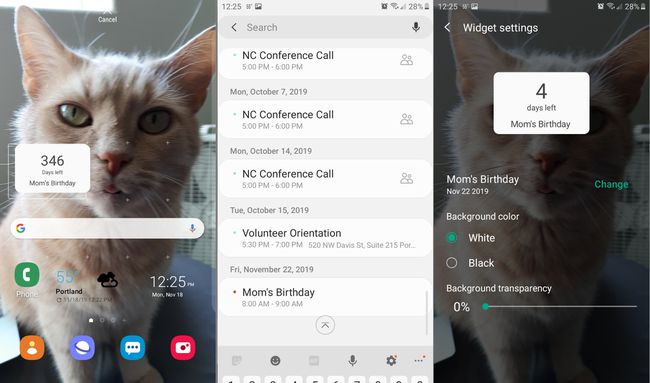Mitä tietää
- Kalenteri-widgetin lisääminen: Paina pitkään aloitusnäytössä, napauta Widgetit † Kalenteri† ja seuraa näytön ohjeita.
- Vuonna Kalenteri näytön avulla voit mukauttaa widgetin sijaintia, miltä se näyttää ja mitä se tekee.
Mitä tulee laitteesi näytön mukauttamiseen, Samsung Galaxy -puhelimet ja -tabletit tarjoavat sinulle runsaasti vaihtoehtoja widgetien asentamiseen. Voit esimerkiksi lisätä aloitusnäyttöön lähtölaskentakalenterin, joka muistuttaa sinua tärkeän päivämäärän lähestyessä. Voit myös lisätä widgetejä muihin kuin Samsungin Android-puhelimiin.
Lisää widgetejä Samsung-puhelimeen tai tablettiin
Widgetien avulla voit mukauttaa näytölläsi näkyvää sisältöä, joten saat vain tarvitsemasi tiedot yhdellä silmäyksellä. Monet tietyt widgetit, kuten 1Weather tai Calendar, ovat saatavilla Play Kaupasta erillisinä sovelluksina. Jotkut ovat erikokoisia, joten voit päättää, kuinka suuren osan näytöstä haluat niiden täyttävän. Voit lisätä kalenteriwidgetin, joka laskee tärkeän tapahtuman:
-
Paina ja pidä painettuna aloitusnäyttöja napauta sitten Widgetit näytön alareunassa.
-
Valitse Kalenteri†
-
Kosketa pitkään lähtölaskenta†
Kalenteri > Ajastin.» luokka=»lazyload universal-image__image» id=»mntl-sc-block-image_1-0″ †
-
Vedä widget haluamaasi kohtaan näytölläsi.
-
Valitse kalenteristasi tapahtuma, johon haluat laskea.
-
Valitse Taustaväri ja Taustan läpinäkyvyysja valitse sitten vasen nuoli †<) Seuraava Widgetin asetukset vasemmassa yläkulmassa. Voit järjestää widgetejä uudelleen koskettamalla ja vetämällä niitä näytön poikki. Voit poistaa widgetejä pitämällä sormeasi poistettavan widgetin päällä ja valitsemalla Poista†